Que l’on soit en confinement Covid-19 ou pas, il peut être pratique de disposer rapidement d’un poste informatique supplémentaire à la maison, que ce soit pour faire du télétravail, pour permettre aux enfants de se connecter à l’école numérique ou simplement pour des loisirs. Une manière d’y arriver à moindre frais est d’utiliser une carte Raspberry Pi. C’est un véritable ordinateur qui ne coûte que quelques dizaines d’euros. Il suffit de rassembler quelques périphériques pour en faire un poste informatique complet.
1. Préparez le matériel
Pour créer votre nouveau poste de travail, il faudra disposer :
- d’une carte Raspberry Pi 3 ou 4 avec son boîtier et son alimentation
- d’un clavier USB
- d’une souris USB
- d’un écran avec prise HDMI
- d’un carte micro SD 16 Go ou plus
- d’un adaptateur pour lecteur de carte SD
- d’un ordinateur avec lecteur de carte SD
Connectez l’écran, le clavier et la souris sur les prises correspondantes de votre carte Raspberry Pi.

2. Récupérez le système Raspbian
Sur votre ordinateur classique, téléchargez la version la plus complète du système Raspian sur le site raspberrypi.org. Après une éventuelle décompression, vous obtenez alors un fichier image. Il a une extension IMG et une taille d’environ 7 gigaoctets.
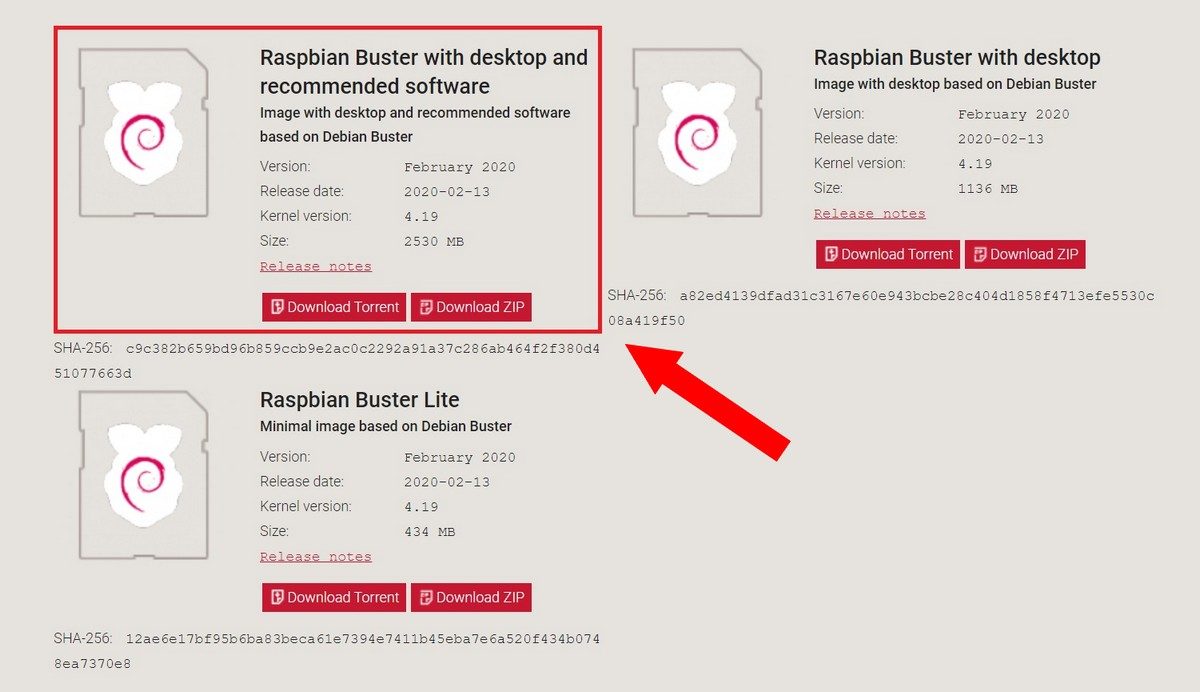
3. Flashez le système sur la carte micro SD
Téléchargez et installez le logiciel Etcher. Il vous permettra de facilement flasher le système Raspbian sur la carte SD. Pour cela, glissez la carte micro SD dans son adaptateur, et le tout dans le lecteur de carte SD de votre ordinateur. Lancez Etcher, sélectionnez le fichier image à flasher, puis sélectionnez la carte micro SD. Puis appuyez sur «Flash !». L’opération dure quelques minutes.
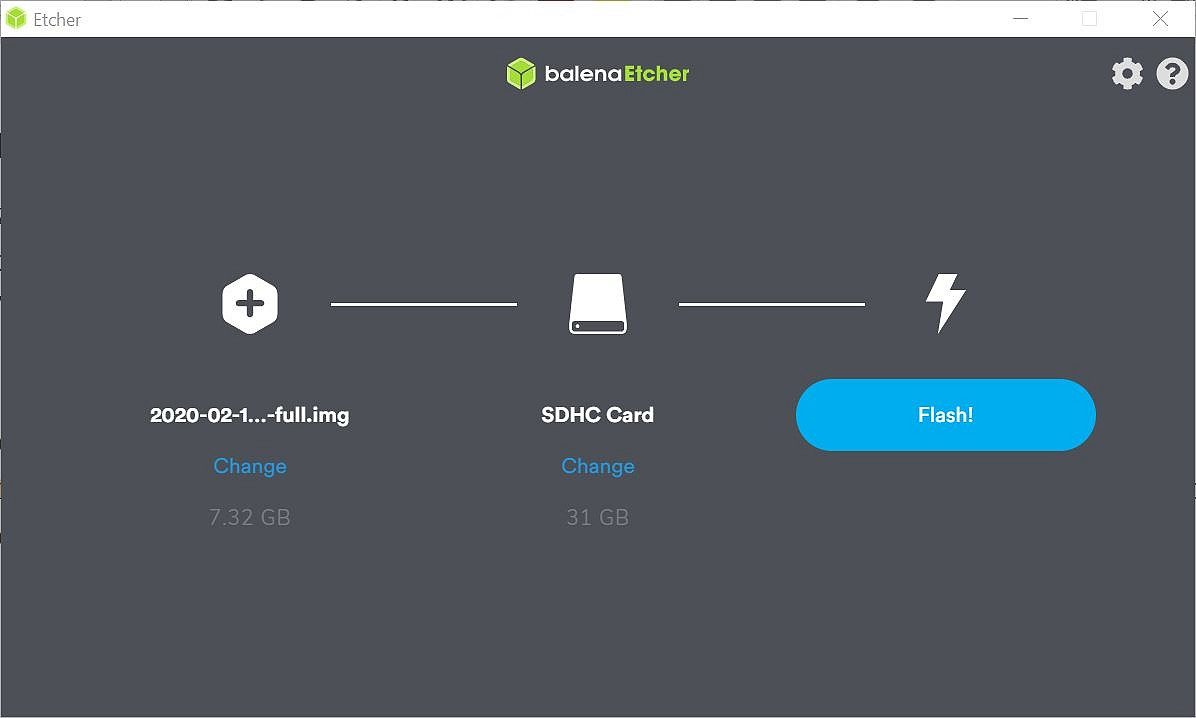
4. Lancez et configurez Raspbian
Sortez la carte SD de son adaptateur et insérez la dans votre carte Raspberry Pi. Lorsque vous brancherez l’alimentation de cette dernière, le système Raspbian va automatiquement se lancer et afficher une série d’ écrans de configuration : langue et localisation, mot de passe de l’utilisateur, mot de passe du réseau Wi-Fi, mise à jour du système.
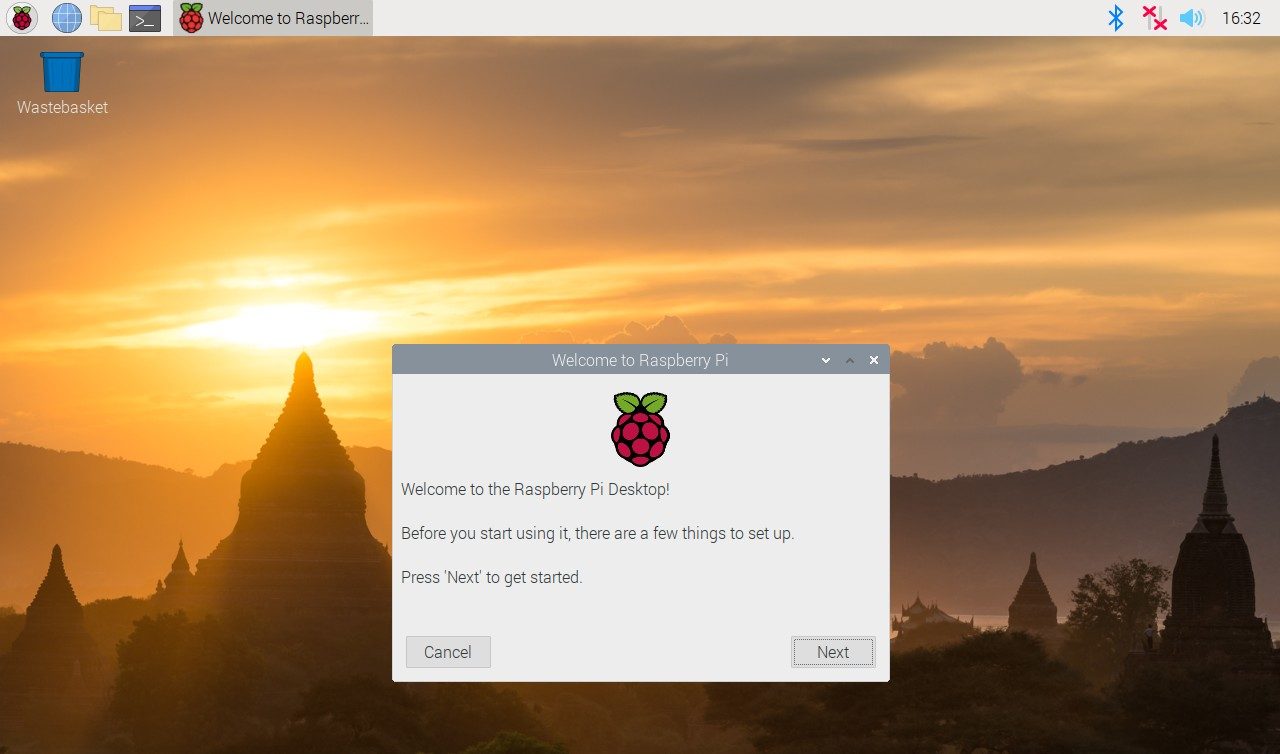
5. Utilisez votre nouveau poste informatique
Raspbian embarque d’emblée une série de logiciels comme la suite bureautique Libre Office, le navigateur web Chromium, le jeu Minecraft ou l’environnement de développement pour enfants Scratch. Vous pouvez aussi en installer d’autres, comme l’excellent éditeur d’images GIMP.
Deux méthodes s’offrent à vous : passer par une ligne de commande (« sudo apt-get install gimp »), soit par l’intermédiaire du logiciel « Add/Remove Software » qui liste tous les paquets logiciels disponibles dans chaque rubrique. Enjoy !
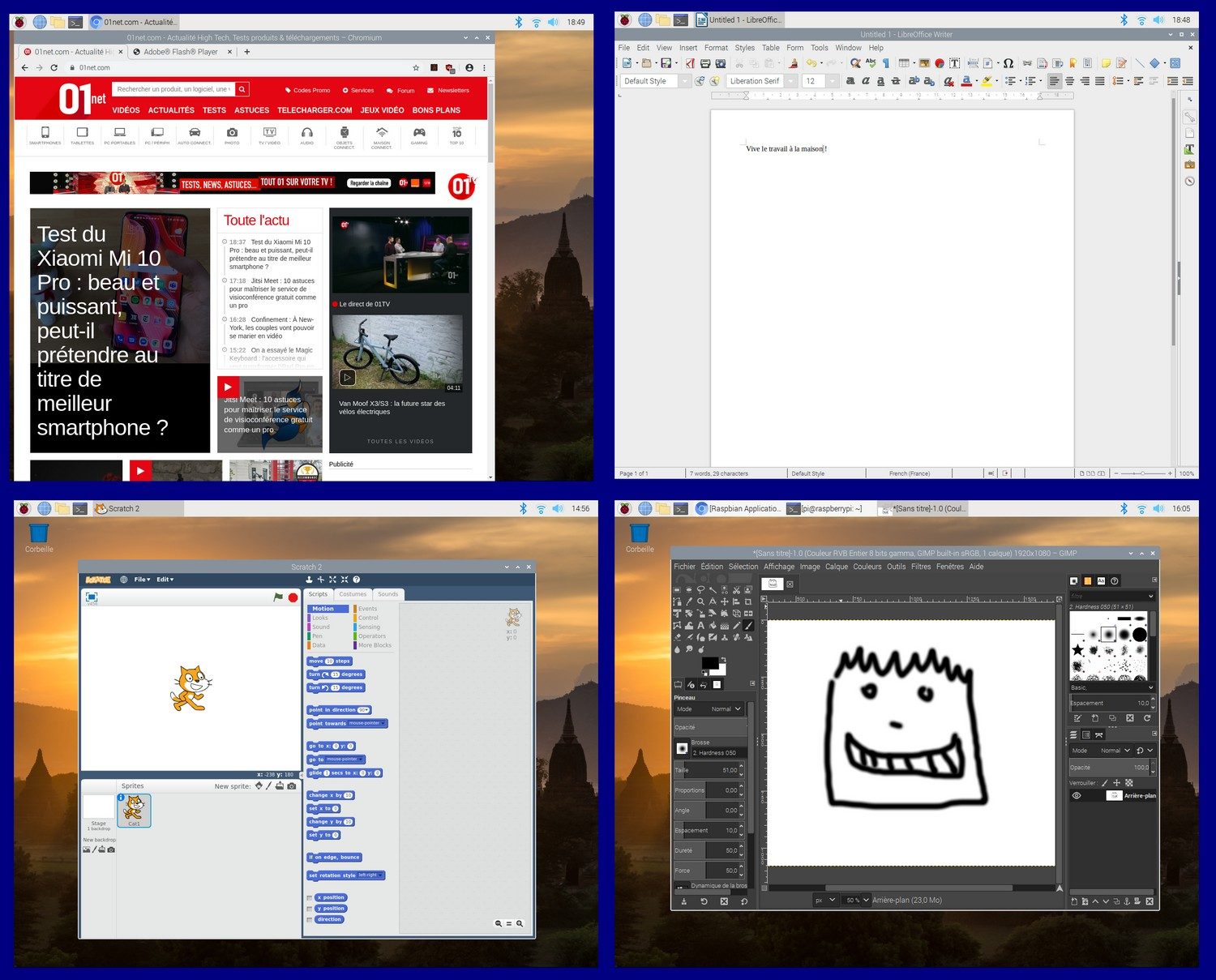
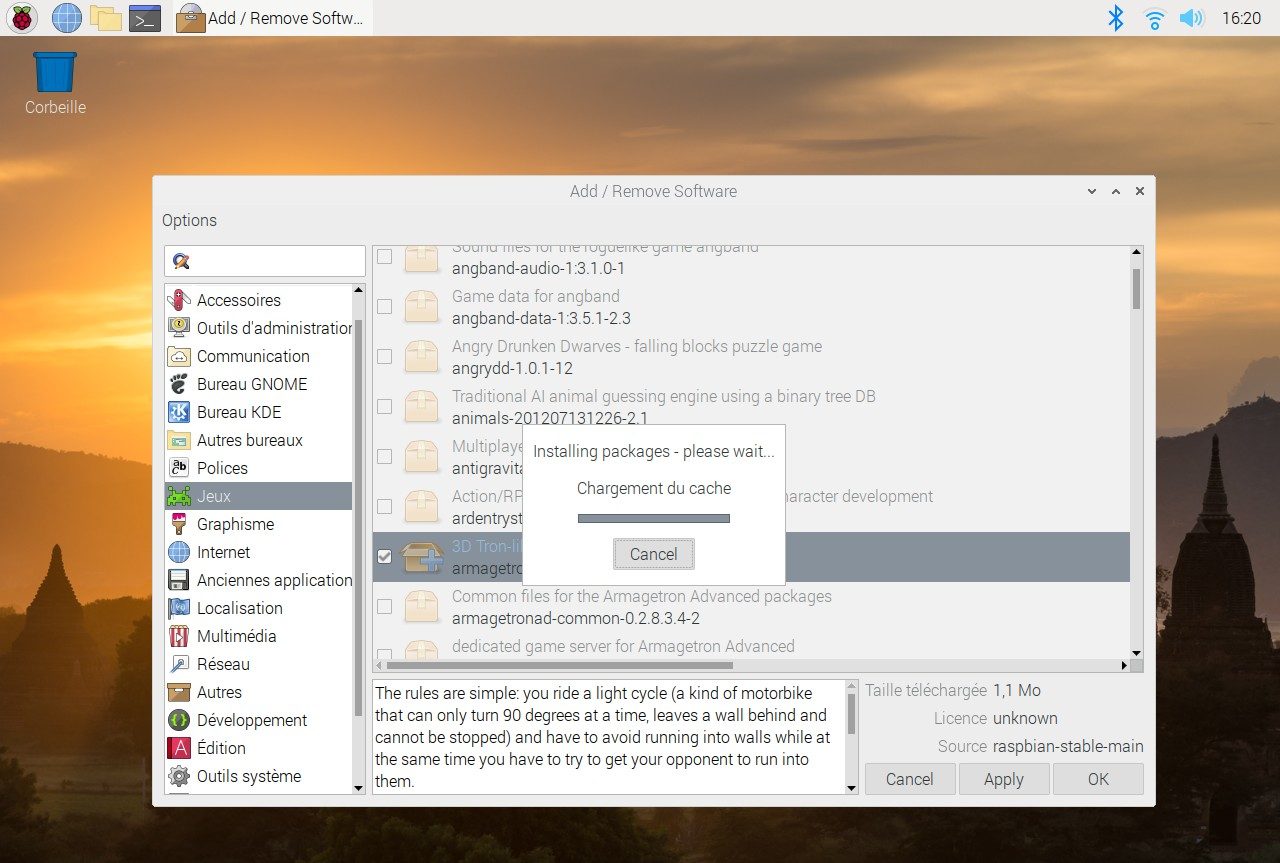
🔴 Pour ne manquer aucune actualité de 01net, suivez-nous sur Google Actualités et WhatsApp.











